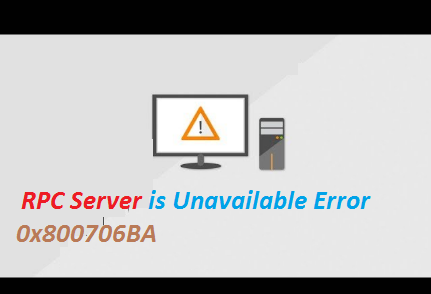O sistema operacional Windows depende de vários processos para ser executado de maneira eficiente. Sem esses processos, você não conseguirá executar nenhum aplicativo no seu PC perfeitamente. No Windows, para que alguns processos sejam executados de forma eficiente, é necessário trocar dados entre um cliente e o servidor.
É importante mencionar que os processos e componentes do Windows (clientes) se comunicam entre si usando um servidor. Uma instância desse servidor é RPC, abreviação de Chamada de Procedimento Remoto. Esses servidores geralmente são iniciados automaticamente assim que o PC é inicializado.
Como mencionamos anteriormente no Ambiente Windows, para executar um serviço ou processo é fundamental trocar dados entre o cliente e o servidor. E se a tarefa for concluída com sucesso, apenas um processo ou serviço poderá ser executado perfeitamente. Então, basicamente, podemos dizer que o RPC permite que vários processos do Windows se comuniquem entre si.
Mas às vezes, devido a certos fatores, a comunicação entre um servidor e o cliente é interrompida e o erro Servidor RPC não está disponível Erro 0x800706BA aparece. Para elaborar, quando o Servidor RPC falha em responder ao cliente e o processo solicitado não pode ser executado, os usuários recebem o erro mencionado acima. Observe que, para executar o Windows com eficiência, é obrigatório que os processos estejam funcionando sem problemas e, para executar um processo sem problemas, é fundamental que o servidor e o cliente consigam trocar dados com sucesso.
E se falarmos sobre os fatores que levam a esse inconveniente, a seguir estão os possíveis culpados:
#. Problemas de conectividade de rede
#. Configurações inadequadas de hora e fuso horário
#. O serviço “Registro remoto” não está em execução
#. Problema de resolução de nome do servidor
#. O serviço auxiliar TCP/IP NetBIOS não está em execução
#. Tráfego bloqueado por firewall/ferramenta antivírus
#. O serviço RPC parou de funcionar
#. Configurações de DNS erradas
Depois de conhecer as causas, vamos discutir as soluções viáveis. Listamos todos os métodos possíveis para lidar com o erro.
Experimente estas soluções para corrigir o erro 0x800706BA do servidor RPC indisponível
Método 1: Reinicie o servidor RPC
No primeiro método, listamos um dos métodos mais simples. Aqui, sugerimos que você reinicie o servidor RPC. Para fazer isso, siga as diretrizes mencionadas abaixo:
Etapa 1: Primeiro, abra o aplicativo Painel de controle > Procure por Ferramentas administrativas e clique nele
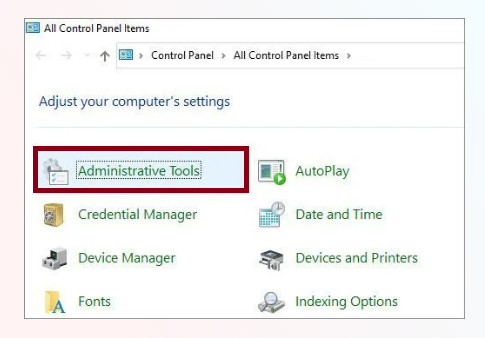
Etapa 2: Em seguida, clique em Serviços e, em seguida, procure por DCOM Server Process Launcher > clique duas vezes nele para abrir Propriedades
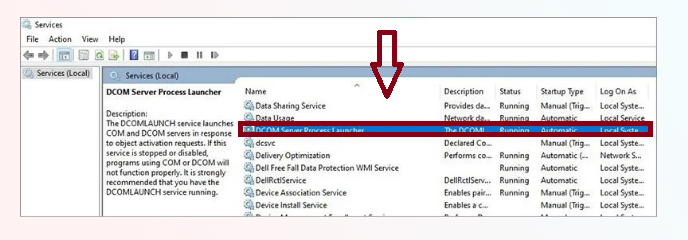
Etapa 3: Na janela Propriedades, certifique-se de que o tipo de inicialização esteja no modo “Automático” e o Status do serviço esteja marcado como “Em execução”
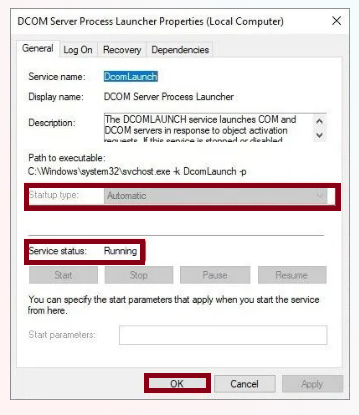
Etapa 4: Se eles não estiverem definidos conforme mencionado anteriormente, defina-os conforme mencionado acima e clique no botão Iniciar para iniciar o serviço RPC.
Etapa 5: Agora clique em Aplicar e OK > finalmente Reinicie seu PC
Método 2: Execute uma inicialização limpa
Realizar uma inicialização limpa é sempre uma maneira eficaz de resolver o erro mencionado acima. Uma inicialização limpa iniciará seu Windows com recursos mínimos. Para começar com o método, use o seguinte:
Etapa 1: Use as teclas Windows + Q para abrir a Pesquisa do sistema > Pesquisar configuração do sistema e clique no resultado relevante.
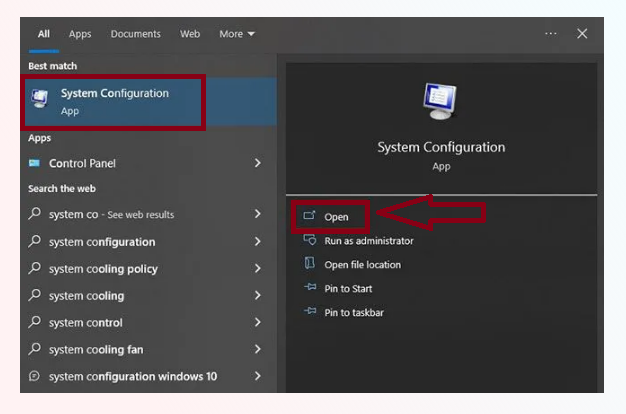
Etapa 2: Toque na guia Serviços e marque Ocultar todos os serviços da Microsoft
Etapa 3: Em seguida, clique no botão Desativar tudo para desabilitar os aplicativos de terceiros.
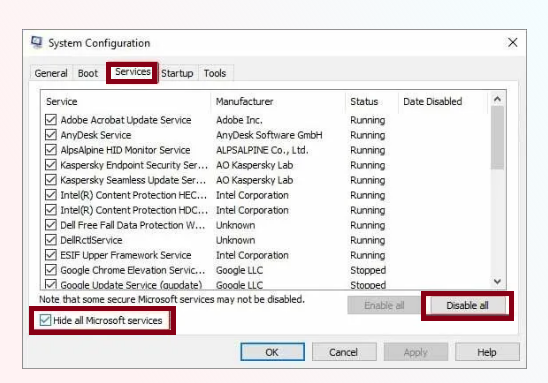
Etapa 4: Toque na guia Inicialização e clique em Abrir gerenciador de tarefas
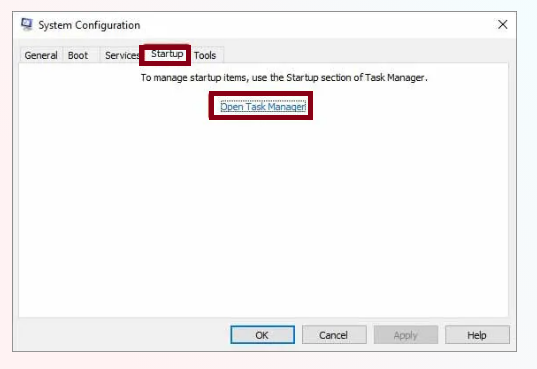
Etapa 5: Em seguida, desabilite todos os serviços listados lá
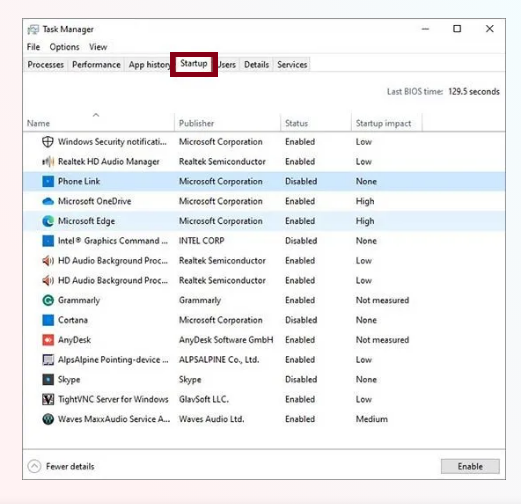
Etapa 6: Em seguida, saia do Gerenciador de tarefas e clique em OK na janela Configuração do sistema > Finalmente reinicie seu PC
Método 3: Verifique as configurações de conexão de rede
Você provavelmente enfrentará o erro mencionado acima se suas configurações de rede estiverem incorretas. Para resolver esse problema, você precisa ajustar as configurações de rede.
Veja como:
Etapa 1: Use as teclas Windows + R para abrir a caixa de diálogo Executar > então, na caixa solicitada, digite ncpa.cpl e pressione Enter
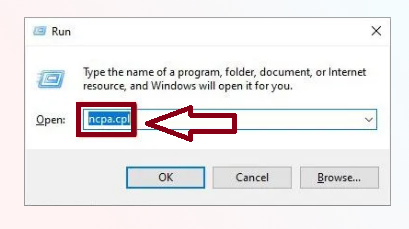
Etapa 2: Clique com o botão direito do mouse na Conexão de rede à qual você está conectado > Clique em Propriedades
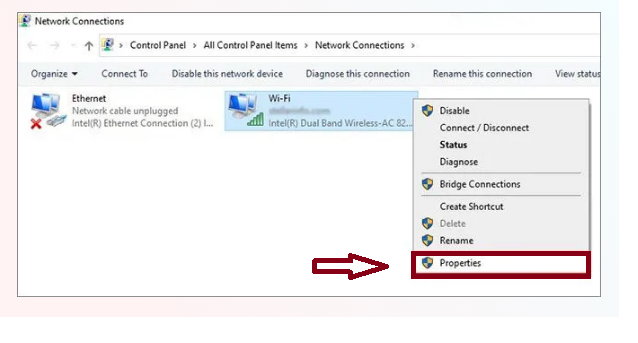
Etapa 3: Em seguida, habilite os itens Compartilhamento de arquivos e impressoras para redes Microsoft e Protocolo de Internet versão 6 (TCP/IPv6).
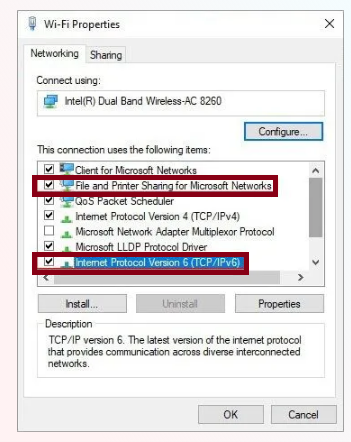
Etapa 4: Clique em OK
Pontos a serem lembrados: Embora isso deva ajudar a corrigir a mensagem de erro, se o erro persistir. Atualize os drivers de rede navegando até o Gerenciador de dispositivos.
Método 4: Altere suas configurações de firewall
Às vezes, as configurações de firewall podem bloquear o tráfego do servidor RPC; nesse caso, sugerimos que você reconfigure suas configurações de firewall para permitir o tráfego.
Observe que, para firewalls de terceiros, as etapas podem variar, mas é assim que você reconfigura o Firewall do Windows.
Veja como:
Etapa 1: Na barra de pesquisa do Menu Iniciar, digite Painel de Controle e abra-o > Na barra de pesquisa do Painel de Controle, digite “firewall”
Etapa 2: Na opção Configurações do Firewall, clique em Permitir um aplicativo pelo Firewall do Windows.
Etapa 3: Na caixa de diálogo, pesquise por Assistência Remota e marque todas as caixas
Etapa 4: Finalmente salve as alterações e reinicie seu PC
Met hod 5: Ajustar valores do registro no Editor do Registro
Um dos principais motivos para enfrentar o erro mencionado acima são os registros configurados incorretamente associados ao Servidor RPC. Portanto, certifique-se de alterar os valores de certas chaves do registro. Para prosseguir, use as seguintes etapas:
Pontos a serem lembrados: Antes de alterar as chaves do registro, crie um backup do registro para o caso de algo dar errado. Como chaves de registro incorretas podem causar problemas com o sistema, como travamentos do sistema e perda de dados.
Etapa 1: Para abrir a caixa de diálogo Executar, pressione as teclas Windows + R > Na caixa solicitada, digite regedit e pressione a tecla Enter
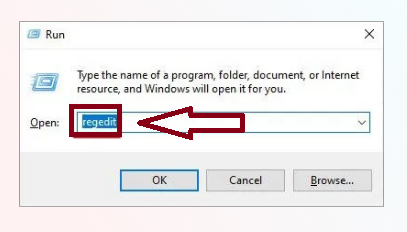
Etapa 2: Em seguida, vá para o seguinte local:
Computer\HKEY_LOCAL_MACHINE\SYSTEM\CurrentControlSet\Services\
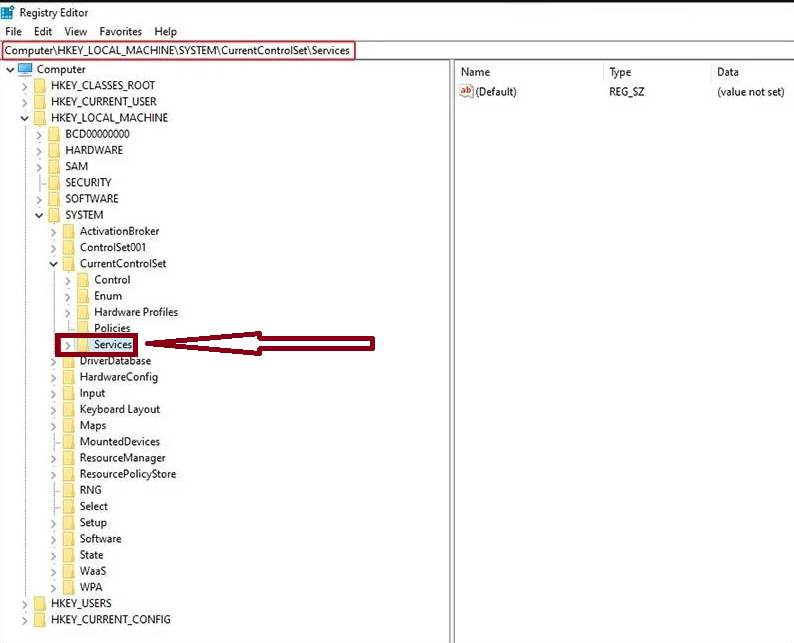
Etapa 3: Em seguida, localize RpcSs, DcomLaunch e RpcRptMapp > Clique em RpcSs e clique duas vezes em Iniciar no painel direito
Etapa 4: Agora altere os dados do valor para 2 e clique em OK
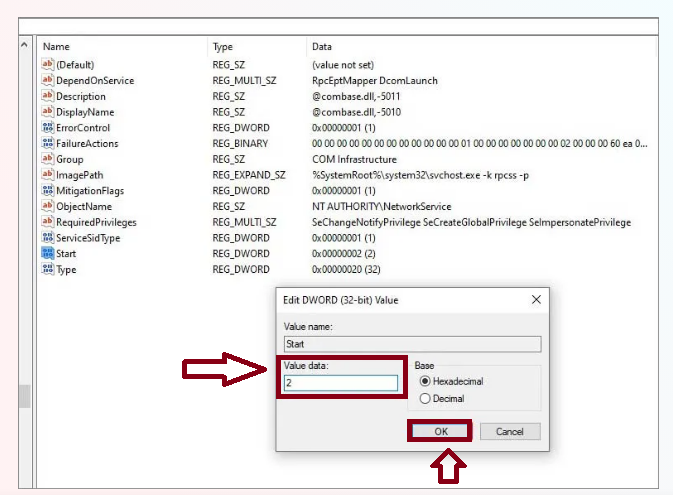
Etapa 5: Faça o mesmo para DcomLaunch e RpcRptMapp > finalmente reinicie seu PC
Ajustar as chaves do Registro pode resolver o erro. No entanto, se essas chaves do Registro estiverem faltando e você não conseguir encontrá-las, poderá continuar enfrentando o erro mencionado acima.
Método 6: Use o recurso de restauração do sistema
Se você ainda estiver com dificuldades com o erro 0x800706BA do servidor RPC indisponível, sugerimos que use o recurso de restauração do sistema. É pertinente mencionar que a Restauração do Sistema é um utilitário do Windows que reverte seu PC para o ponto em que você não estava enfrentando esse erro.
Observação: executar a Restauração do Sistema também pode remover aplicativos que foram instalados após a restauração ter sido criada. Mas não removerá seus dados e arquivos pessoais. No entanto, sugerimos que você crie um backup completo de seus dados para evitar perda de dados.
Etapa 1: Pressione as teclas Windows + R para abrir a caixa Executar utilitário>, digite rstrui.exe e pressione a tecla Enter
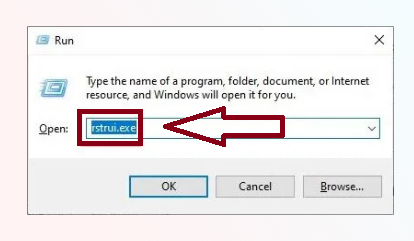
Etapa 2: Na janela Restauração do Sistema, clique em Avançar
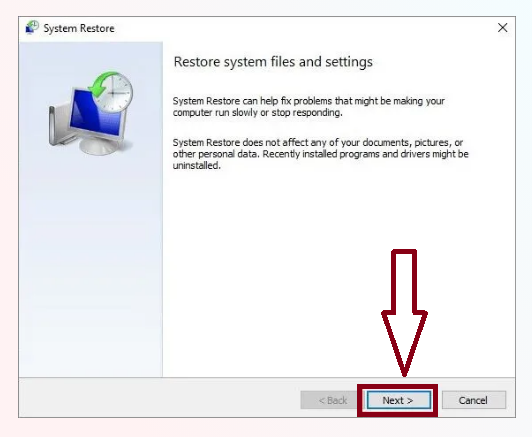
Etapa 3: Na próxima janela, selecione a versão que deseja restaurar e clique em Avançar
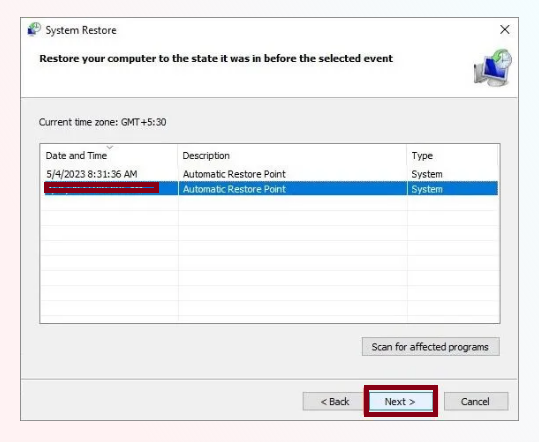
Etapa 4: Agora leia todos os detalhes na próxima janela e clique em Concluir
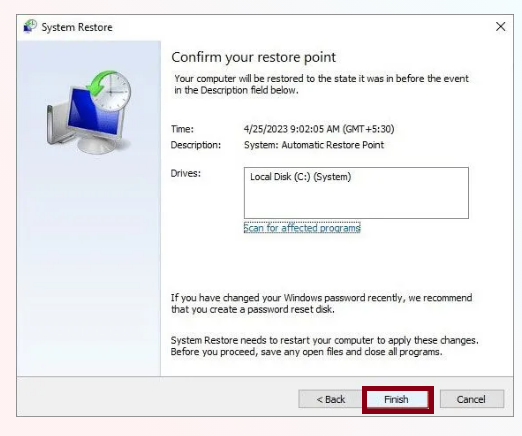
Após executar este método, seu PC será reiniciado e o Windows carregará o ponto de restauração selecionado e se restaurará. Lembre-se de que o processo levará algum tempo, então tenha paciência e não interrompa o processo. Caso este processo seja interrompido devido a razões intencionais ou não intencionais, isso pode levar à corrupção do Windows e à perda de dados.
Considerações finais!
Aqui concluímos o artigo que fornecemos amplas soluções para lidar com o erro 0x800706BA do servidor RPC indisponível. Os métodos listados acima foram testados e aprovados e têm potencial para corrigir o erro. Presumimos que você gostou deste tutorial e que ele foi útil para você também.